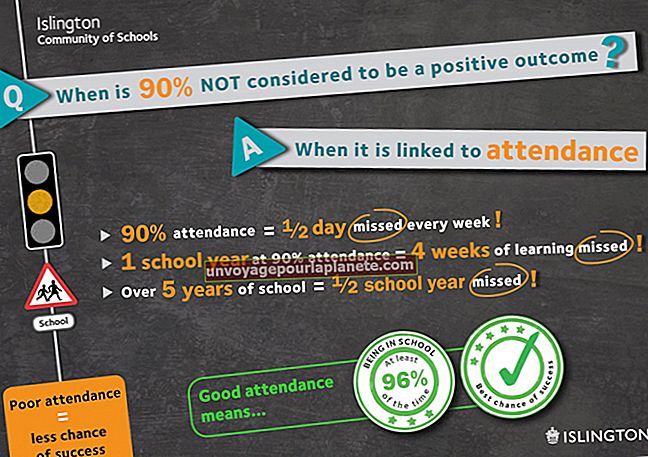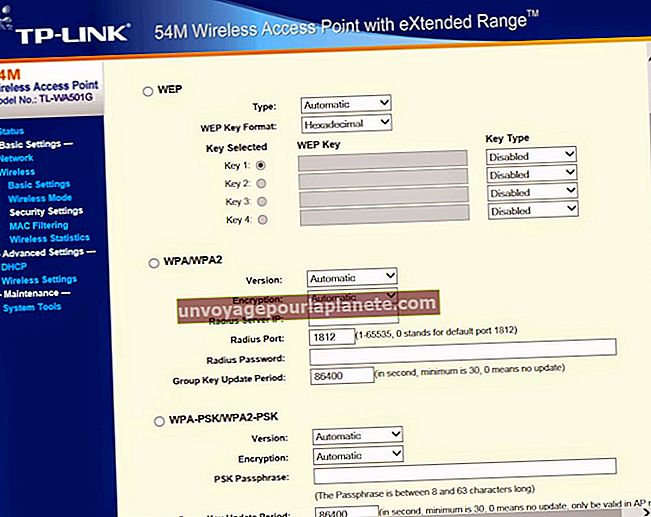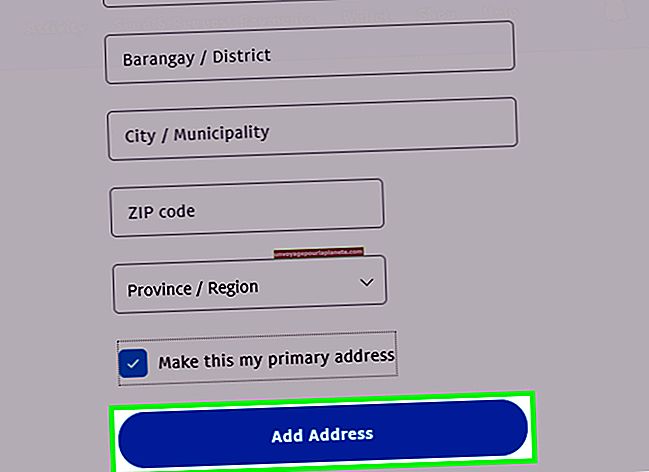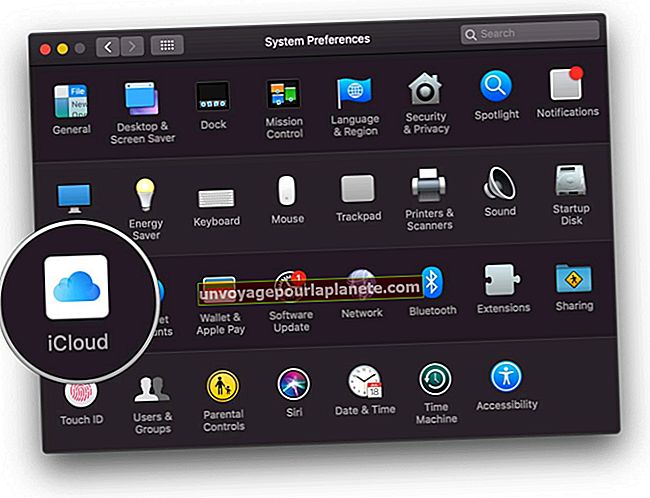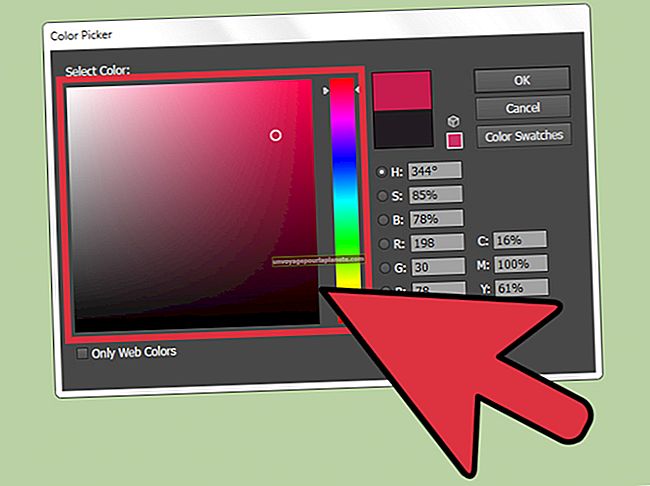Paano Ipadala ang Outlook sa SMS
Nagsasama ang Microsoft Outlook ng isang tampok na mensahe ng SMS na nagbibigay-daan sa iyo upang magpadala ng mga text message sa parehong paraan na normal na ipinapadala o ipinapasa ang isang email o appointment sa kalendaryo sa isang contact. Upang magamit ang pamantayan, tampok na libreng Outlook SMS ang iyong negosyo ay dapat magkaroon ng isang Microsoft Exchange Server 2010 account at isang smartphone o wireless device na nagpapatakbo ng operating system ng Windows Mobile 6.5 o mas bago. Maraming mga negosyo ang hindi matutugunan ang mga kinakailangang ito, kaya nag-aalok ang Outlook ng ibang pamamaraan para sa pagpapadala o pagpapasa ng mga mensahe sa pamamagitan ng serbisyo ng pagmemensahe ng text ng SMS ng third-party, na naka-link sa programa upang magpadala at makatanggap ng mga text message sa iyong ngalan. Sa panahon ng proseso ng pag-sign up ng Outlook para sa serbisyong ito, maaari kang pumili ng serbisyong teksto ng SMS ng iyong kasalukuyang wireless na provider o pumili ng ibang wireless provider.
I-set up ang Serbisyo ng Mensahe ng Teksto ng SMS sa Outlook
1
Ilunsad ang Microsoft Outlook.
2
I-click ang pindutang "Mga Bagong Item" sa Bagong pangkat sa tab na Home sa laso.
3
Piliin ang "Text Message (SMS)" mula sa pull-down menu upang ilunsad ang window ng Configure a Text Messaging (SMS) Account. I-click ang pindutang "Susunod".
4
I-click ang "Maghanap ng Serbisyo sa Pagmemensahe ng Teksto Para sa Iyong Mobile Operator" sa window ng dialog ng Outlook Mobile Service Account.
5
I-click ang lokasyon ng bansa o rehiyon ng serbisyo ng wireless ng iyong kumpanya sa listahan ng mga pagpipilian. Piliin ang iyong wireless provider o i-click ang link para sa isa pang provider kung ang iyong serbisyo ay hindi lilitaw sa listahan.
6
I-click ang pindutang "Oo" sa on-screen prompt na nagtanong kung nais mong magdagdag ng isang account sa Outlook para sa serbisyong Web na ito. Ngayon na na-set up mo ang serbisyo sa Outlook, sundin ang mga hakbang sa seksyong Magpadala ng Mensahe ng SMS sa Outlook upang magpadala ng isang text message sa SMS mula sa programa.
Magpadala ng Mensahe ng Teksto sa SMS sa Outlook
1
I-click ang "Mga Bagong Item" sa Bagong pangkat sa tab na Home.
2
Piliin ang "Text Message (SMS)" mula sa pull-down menu upang buksan ang window ng Text Message.
3
Mag-type ng pangalan ng tatanggap o mag-click sa pindutang "To" upang pumili ng tatanggap mula sa iyong address book.
4
I-type ang iyong mensahe sa pangunahing pane sa ibabang kalahati ng window. Maaari kang magpasok ng isang emoticon sa pamamagitan ng pag-click dito sa Isingit na pangkat sa tab na Mensahe ng Teksto sa itaas ng pane ng editor ng mensahe.
5
Basahin ang iyong mensahe sa preview pane sa kaliwang bahagi ng window.
6
I-click ang pindutang "Ipadala" upang maipadala ang SMS text message mula sa Outlook.
Magpadala o Ipasa ang Mga Mensahe sa Outlook sa SMS
1
I-click ang tab na "Mga Menu" sa laso sa tuktok ng screen. I-click ang pindutan ng menu na "Mga Tool", pagkatapos ay piliin ang "Mga Opsyon ng Outlook" mula sa drop-down na menu.
2
I-click ang tab na "Mobile" sa kaliwang pane ng window ng Mga Pagpipilian sa Outlook.
3
I-click ang pindutang "I-configure ang Pagpasa" sa ilalim ng heading na Forward Outlook Items.
4
I-click at paganahin ang checkbox na "Ipasa ang mga item ng Outlook na nakakatugon sa lahat ng napiling mga kundisyon." I-type ang numero ng cell phone kung saan nais mong ipasa ang mga mensahe sa input field sa ilalim ng checkbox. Maaari kang maglagay ng maraming numero na pinaghihiwalay ng isang kuwit.
5
I-click ang naaangkop na mga checkbox upang mapili kung anong mga mensahe ang ipapasa sa SMS. Maaari kang pumili ng mga email kasama ang iyong pangalan o mga pangalan ng mga tukoy na contact sa patlang na "To"; mga kahilingan sa pagpupulong at pag-update; ang mga email na ipinadala sa ilang mga pangkat sa pag-mail at mga mensahe na minarkahan ng katayuang may mataas na kahalagahan.
6
I-click ang pindutang "OK", pagkatapos ay i-click ang "Ilapat" upang mai-save ang mga pagbabago. Gagamitin ngayon ng Outlook ang iyong napiling mga setting upang ipasa ang mga mensahe sa email sa tinukoy na mga numero ng SMS.